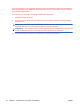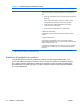HP xw Workstations - Installation and Troubleshooting Guide
Problème Cause Solution
L'affichage de la date et de
l'heure de l'ordinateur est
incorrect
La pile HTR (horloge temps
réel) doit être remplacée.
REMARQUE : Le fait de
brancher la station de travail
sur une prise secteur sous
tension prolonge la durée de
vie de la pile HTR.
Réglez la date et l'heure à l'aide de l'utilitaire Computer Setup (F10). Si
le problème persiste, remplacez la pile HTR. Pour savoir comment
remplacer la pile, reportez-vous au Service and Technical Reference
Guide (Manuel de maintenance et de référence technique) ou contactez
un revendeur agréé.
La station de travail
s'interrompt régulièrement.
Le pilote de réseau est
chargé et il n'y a pas de
connexion réseau.
Etablissez une connexion réseau ou utilisez l'utilitaire Computer Setup
(F10) pour désactiver le contrôleur de réseau.
Le curseur ne se déplace
pas lorsqu'on utilise les
touches de direction du pavé
numérique.
Vous avez peut-être appuyé
sur la touche Verr num.
Appuyez sur la touche Verr num. Pour pouvoir utiliser les touches
fléchées du pavé numérique, le voyant Verr num doit être éteint. La
touche Verr num peut être activée ou désactivée à l'aide de Computer
Setup (F10).
Impossible d'enlever le
capot ou le panneau d'accès
de la station de travail.
Le dispositif de verrouillage
du capot est activé (fonction
prévue sur certains
modèles).
Déverrouillez le capot à l'aide de Computer Setup (F10). La clé FailSafe
est un outil qui permet de désactiver manuellement le verrouillage du
capot. Cette clé est disponible auprès de HP. Elle est utile en cas d'oubli
d'un mot de passe, de coupure de courant ou de mauvais fonctionnement
de la station de travail. (Cette solution n'est pas applicable aux séries
xw8000/xw9000.)
Le panneau est verrouillé
(séries xw6000/xw8000/
xw9000).
Utilisez la clé se trouvant à l'arrière de l'unité pour déverrouiller le
panneau d'accès.
Vous observez de faibles
performances.
Le processeur est chaud. 1. Assurez-vous que les entrées et sorties d'air de l'ordinateur ne sont
pas obstruées.
2. Vérifiez que les ventilateurs sont connectés et fonctionnent
normalement.
3. Assurez-vous que le dissipateur thermique du processeur est
installé correctement.
Le disque dur est plein. Libérez de l'espace sur votre disque dur en transférant des données sur
un autre disque.
De la mémoire a été ajoutée
à un seul canal au lieu des
deux.
Assurez-vous que les DIMM correspondent et sont bien installés dans les
deux bancs de mémoire pour de meilleures performances.
Le système ne démarre pas
et les voyants du panneau
avant de la station de travail
ne clignotent pas.
Impossible de mettre le
système sous tension.
ATTENTION : Les composants internes peuvent être alimentés même
lorsque le système est arrêté. Pour éviter tout dommage, déconnectez le
cordon secteur avant d'enlever un composant.
Pour résoudre ce problème, utilisez l'une des méthodes suivantes :
A. Appuyez sur le bouton d'alimentation et maintenez-le enfoncé pendant
moins de 4 secondes. Si le voyant du disque dur devient vert, alors :
1. Retirez les cartes d'extension une à la fois et réessayez de remettre
le système sous tension en appuyant sur le bouton d'alimentation
pendant moins de quatre secondes.
2. Le problème vient peut-être de la carte système. Demandez l'aide
d'HP.
Tableau 5-1 Problèmes généraux d'installation (suite)
FRWW Résolution des problèmes simples 35